Chưa có sản phẩm trong giỏ hàng.
Windows
Cách khắc phục lỗi 80240020 khi nâng cấp lên Windows 10
Website suamaytinhpci.com có bài Cách khắc phục lỗi 80240020 khi nâng cấp lên Windows 10 – Trong quá trình nâng cấp từ Windows 8, 8.1… lên Windows 10, người dùng thường hay gặp phải một số lỗi. Một trong những lỗi cơ bản đó là lỗi 80240020. Nguyên nhân xảy ra lỗi có thể là do trong quá trình tải bộ cài đặt bạn bị thiếu một số file gì đó…
Trong công đoạn cải tiến từ Windows 8, 8.1… lên Windows 10, người dùng thường hay gặp phải một số lỗi. Một trong các lỗi cơ bản đó là lỗi 80240020. Nguyên nhân diễn ra lỗi cũng đều có thể là do trong công đoạn tải bộ cài đặt bạn bị thiếu một số file gì đó…
Để khắc phục lỗi 80240020 khi cải tiến lên Windows 10, mời bạn cùng tham khảo bài viết dưới đây của Quản trị mạng.
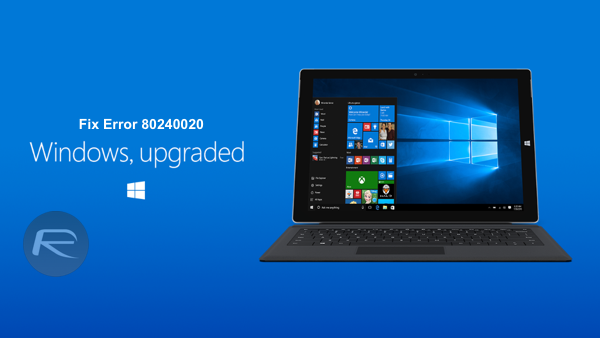
Bước 1:
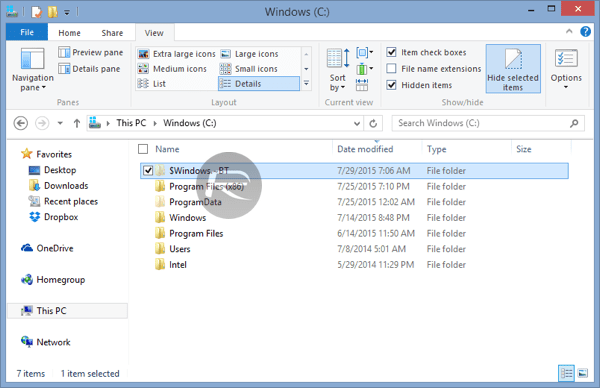
Đầu tiên mở File Explorer, sau đó điều hướng đến C:$ Windows ~ BT . Ổ đĩa C là nơi lưu trữ cài đặt trên máy tính của bạn.
Tại đây bạn cố gắng xóa nhiều tập tin và thư mục nhất có thể. Bạn cũng có thể sẽ không thể xóa mọi thứ tất cả bên trong thư mục này nên xóa được nhiêu hay bấy nhiêu.
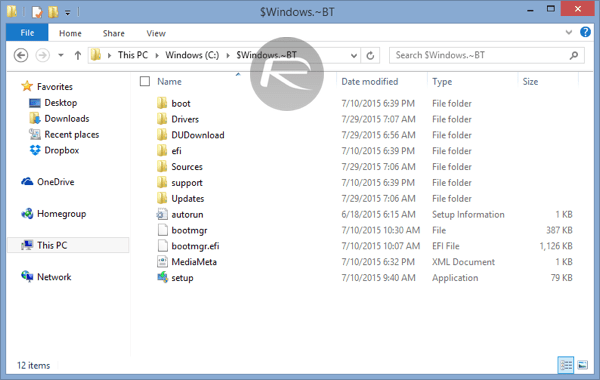
Bước 2:
Tiếp theo bạn mở thư mục theo đường dẫn dưới đây và xóa tất cả những file có sẵn tại đây:
C:WindowsSoftwareDistributionDownload
Bước 3: Tải và cài lại bộ cài Windows 10
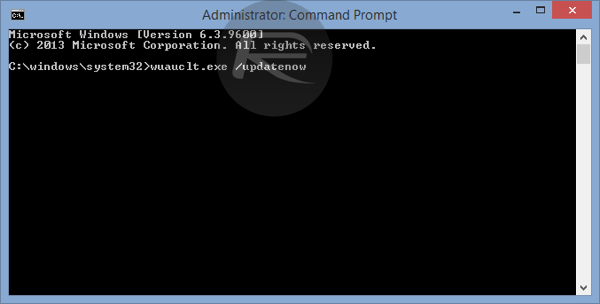
Mở Command Prompt dưới quyền Admin bằng phương pháp kích chuột phải vào nút Start, chọn Command Prompt (Admin) .
Nhập lệnh sau vào cửa sổ Command Prompt:
wuauclt.exe /updatenow
Lưu ý : Không nhấn Enter ngay.
Trở lại Windows Update chọn Check update sau đó trở lại cửa sổ Command Prompt rồi nhấn Enter.
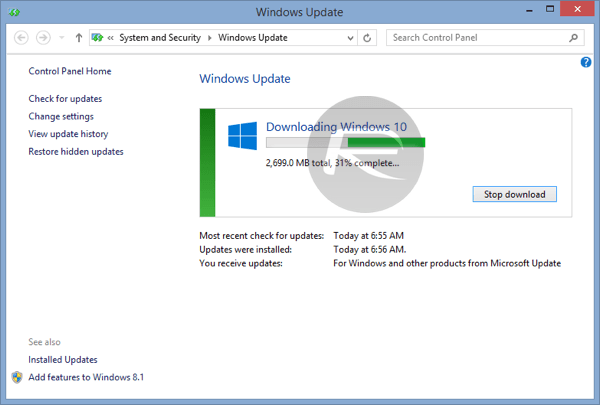
Bước 4:

Tiến hành cài đặt lại Windows 10 trên máy tính của bạn.
Tham khảo thêm 1 số bài viết dưới đây:
Kiểm tra và khắc phục tập tin hệ thống bị lỗi Corrupt trên Windows
Hướng dẫn cách khắc phục lỗi 53 khi restore trên iPhone
Khắc phục lỗi mở thư mục Download trên Windows 10 quá chậm
4 cách dễ dàng vô hiệu hóa (tắt) Action Center trên Windows 10
Chúc các bạn thành công!
Từ khóa bài viết: lỗi 80240020, khắc phục lỗi 80240020, lỗi 80240020 nâng cấp windows 10, sửa lỗi 80240020 nâng cấp windows 10, lỗi nâng cấp windows 10
Bài viết Cách khắc phục lỗi 80240020 khi nâng cấp lên Windows 10 được tổng hợp sưu tầm và biên tập bởi nhiều user – Sửa máy tính PCI – TopVn Mọi ý kiến đóng góp và phản hồi vui lòng gửi Liên Hệ cho chúng tôi để điều chỉnh. Xin cảm ơn.

 Chuyên Nghiệp trong phục vụ với hơn 20 Kỹ thuật IT luôn sẵn sàng tới tận nơi sửa chữa và cài đặt ở Tphcm. Báo giá rõ ràng. 100% hài lòng mới thu tiền.
Chuyên Nghiệp trong phục vụ với hơn 20 Kỹ thuật IT luôn sẵn sàng tới tận nơi sửa chữa và cài đặt ở Tphcm. Báo giá rõ ràng. 100% hài lòng mới thu tiền.









